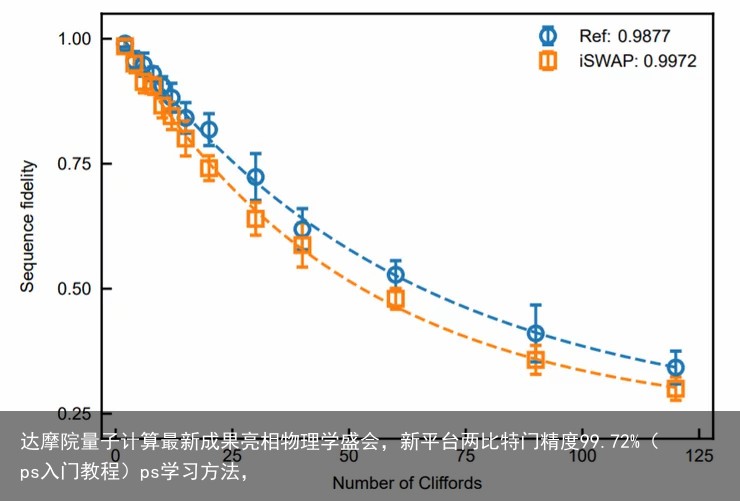新手学PS要怎么开始?ps入门教程!(ps怎么学的快速入门)新手如何学习ps,
新手学PS要怎么开始?ps入门教程!在上期的内容中,微课菌跟大家分享介绍了ps的图层工具的使用,回顾点击:绘画萌新必学的ps图层入门教程。本期继续跟大家分享Photoshop入门教程,一起来了解一下ps里面的调整工具的使用。

日本画师いちみれんげ的作品
如果大家想要学习绘画的话,可以去轻微课网站看一下,里面有大量的绘画学习资源、教程、素材。下载“轻微课APP”学习更方便!
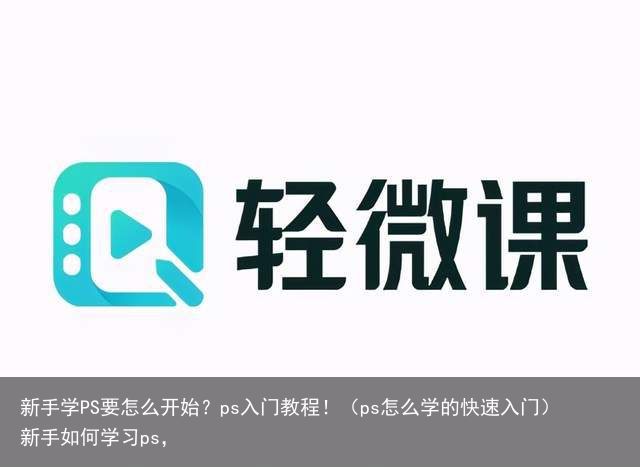
用工具把我们想要调整的区域框选出来进行变换调整,快捷键是ctrl+t,在选择栏的编辑里面变换工具,我们就可以实现有效的缩放、旋转、斜切、扭曲、透视、变形。
我们先来看一下缩放如果感觉裙子有点小的话可以通过移动进行一个方法缩小的调整

转正工具,在我们边边角角里面稍微挪动一下就可以出现小弯钩,如果出现小弯钩那我们就可以旋转我们想要旋转的图案了

使用斜切,可以更加方便对图案进行一个拖动

扭曲的工具,它会更加的灵活一些

不过这些工具都是用来辅助这些画面进行调整的,比如下面的是平面的正方形

使用透视调整工具之后之后我们就可以方便地对他进行透视上的调整了
变形工具是我们整个变换工具里面灵活度最高的

使用了变形工具之后它会出现一个九宫格然后拖动上方的小点点我们可以对这些图案进行一个形变,他形变是非常柔和的
如果我们框选了不想调整想取消我们可以使用快捷键ESC
还有一个更快捷的方法就是使用快捷键ctrl+t按住ctrl键进行移动

这些类别很多都会包含在里面,比如想斜切 旋转 而形变他是比较特别的需要我们另外去点击它才会出现。
新手学PS要怎么开始?ps入门教程!还有其他 这些图层功能大家可以多尝试一下,以上就是本期绘画萌新必学的Photoshop入门教程内容的介绍了,调整工具的使用看到这里大家都了解了吗?绘画学习是一个循序渐进的过程,这个过程中,好的学习思路和坚持练习是最为重要的。好了,本期的教程就分享到这里了,我们下期见!
 支付宝扫一扫
支付宝扫一扫 微信扫一扫
微信扫一扫